明石市・西明石のパソコン教室
初心者から資格取得・趣味の講座も実施中
iPad・iPhone講座もやってます♪
「脳×元気」認知症予防講座実施中
キッズ(小学生)~シニアまで、全ての方に対応できます
PowerPointのスライドの印刷設定
PowerPoint のスライドを印刷する方法はいくつかありますが
今回は、A4用紙1枚に1スライドを大きく印刷してみましょう。
以後の説明は Windows 7,PowerPoint 2010を使用しています。
1.スライドのページ設定
スライドの大きさを確認しておきましょう。
「デザイン」タブの「ページ設定」をクリック。
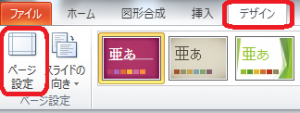
「ページ設定」ダイアログボックスが表示されるので
スライドの「幅」と「高さ」を確認しましょう。
初期設定では、「幅」25.4cm(=254mm)、「高さ」19.05cm(=190.5mm)となっています。「OK」をクリックし、ダイアログボックスを閉じます。

2.印刷
「ファイル」タブをクリックし、「印刷」をクリック。
「スライド設定」を「フルページサイズのスライド」にしましょう。
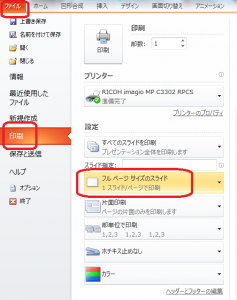
「印刷」をクリックするとこの様な感じに印刷されます。

3.余白の考え方
上記を詳しく説明すると、
A4用紙は、幅297mm 高さ201mm
スライドが幅254mm 高さ190.5mmですので
左右の余白は (297-254)÷2=21.5mm
上下の余白は (210-190.5)÷2=9.75mm となります。
(あくまでも計算上で、実際は少しずれていますが。)
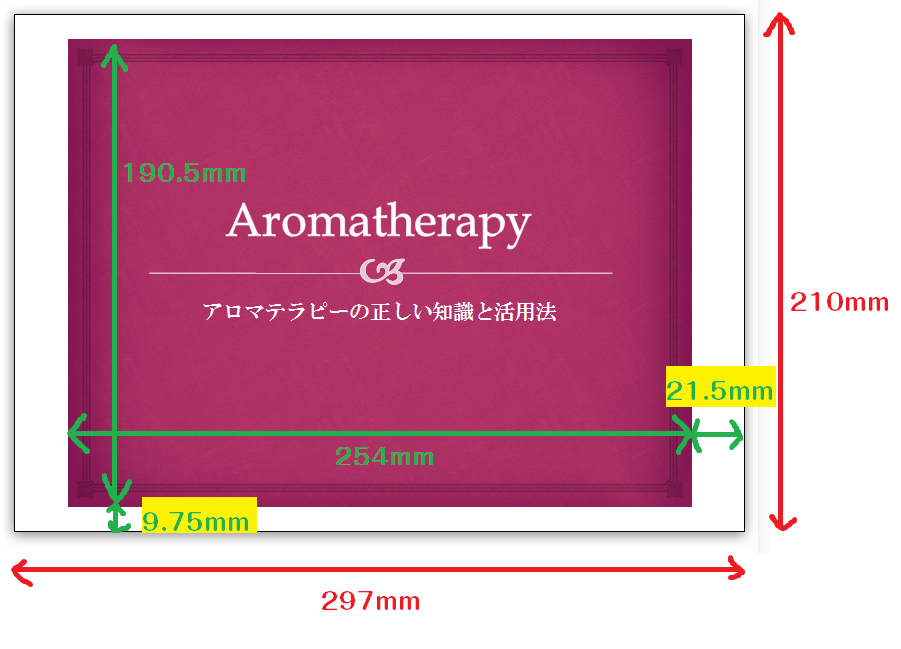
PowerPointでは
Wordと違って、『余白の設定』という概念がありません。
印刷する用紙の大きさとスライドの大きさの関係から余った部分が余白になります。
用紙いっぱいに印刷したいのなら、
スライド幅と高さを用紙の大きさに合わせて下さい。

プリンターによっては「フチナシ全面印刷」設定できる物もありますので、各プリンターの説明書をご覧ください。
パソコン教室あすなろでは
4月になり、PowerPointを勉強される方が増えています。
お仕事や作品発表などに適したPowerPointの便利な使い方を学びたい方は、今すぐパソコン教室あすなろにお電話ください。
パソコントラブルやネットトラブル等、 困ったことがありましたら
↓↓↓↓↓
↑↑↑ 修理・富士通パソコン販売・パソコン設定・無料診断 ↑↑↑
パソコン初心者から資格取得まで☆ パソコン習うなら…
↓↓↓↓↓
2F
いますぐ☎お電話☎
Tel:078-939-5333
☆★新規生徒様大歓迎★☆
兵庫県明石市小久保5丁目12-2
▼▼▼

BBサポートが目印♪
2階に教室があります(*’▽’)
↓↓1日1回クリックしてね↓↓



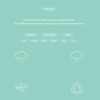

コメント
[…] 先日、『パワーポイントPowerPointを印刷』の記事をUPした後 「スライドの枚数が多いと、ホチキス止めすると読みにくい。ホチキスで止める部分の余白を広くしたい」と質問が有りました。 […]